 |
 |
|
||
 |
||||
Mejora del texto
Cuando escanee documentos, podrá aumentar la definición del texto y la precisión mediante la función Mejora del texto de Epson Scan.
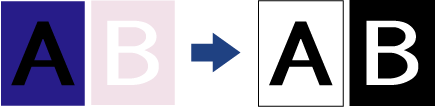
 Nota:
Nota:|
Puede mejorar el texto sólo al escanear con una resolución de 600 ppp o inferior.
|
En una de estas secciones encontrará las instrucciones para mejorar el texto.
Modo Oficina: Mejora del texto en Modo Oficina
Modo Fácil: Mejora del texto en Modo Fácil
 Nota:
Nota:
 Nota:
Nota:|
Las instrucciones incluidas en estas secciones se refieren al escaneo a un documento PDF, pero la mejora del texto sólo es posible al convertir los documentos escaneados en texto editable. Si desea más información, consulte Conversión de documentos escaneados en texto editable.
|
Mejora del texto mediante el botón PDF
 |
Coloque su documento en la superficie para documentos. Consulte las instrucciones en Colocación de documentos o fotografías.
|
 |
Pulse el botón PDF del escáner
 . . |
 |
Aparecerá la ventana Escanear a PDF, haga clic en Ajustes. Aparecerá la ventana Aj. Escanear a PDF.
|
 |
En la ventana Aj. Escanear a PDF, seleccione los ajustes Tipo Imagen y Destino. Si desea más detalles, consulte Escaneo a un archivo PDF utilizando el botón PDF.
|
 |
Haga clic en la casilla de verificación Mejora del texto.
|
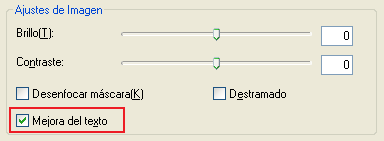
 |
Configure los demás ajustes necesarios de la imagen. Si desea más información, consulte Ajuste del color y otros ajustes de la imagen.
|
 |
Haga clic en Ajustes de Guardar Archivo. Realice los ajustes de guardar archivo necesarios y después haga clic en Aceptar. Si desea más información, consulte Escaneo a un archivo PDF utilizando el botón PDF.
|
 |
Haga clic en Cerrar para cerrar la ventana Escanear a PDF, después haga clic en Escanear o pulse el botón Iniciar
 del escáner. Epson Scan escanea la página. del escáner. Epson Scan escanea la página. |
 |
Cuando haya concluido el escaneo de todas las páginas, haga clic en Finalizar o pulse el botón PDF
 del escáner. Su documento se ha guardado como un archivo PDF en la carpeta Imágenes o Mis imágenes, o en la ubicación seleccionada en la ventana Ajustes de Guardar Archivo. del escáner. Su documento se ha guardado como un archivo PDF en la carpeta Imágenes o Mis imágenes, o en la ubicación seleccionada en la ventana Ajustes de Guardar Archivo. |
Mejora del texto en Modo Oficina
 |
Coloque su documento en la superficie para documentos. Consulte las instrucciones en Colocación de documentos o fotografías.
|
 |
Inicie Epson Scan. Consulte las instrucciones en Iniciar Epson Scan.
|
 |
En la ventana Modo Oficina, seleccione los ajustes Tipo Imagen, Origen Documento, Tamaño y Resolución. Si desea más detalles, consulte Escaneo en Modo Oficina.
|
 |
Haga clic en la casilla de verificación Mejora del texto.
|
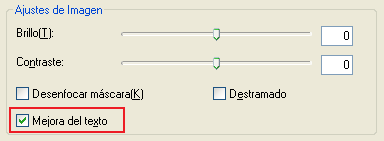
 |
Haga clic en Previo para previsualizar su documento, después seleccione el área de escaneo. Si desea más detalles, consulte Previsualización y ajuste del área de escaneo.
|
 |
Configure cualquier otro ajuste necesario de la imagen. Si desea más información, consulte Ajuste del color y otros ajustes de la imagen.
|
 |
Haga clic en Escanear. Aparecerá la ventana Ajustes de Guardar Archivo.
|
 |
Realizar ajustes en Guardar Archivo y en PDF según sea necesario. Si desea más información, consulte Escaneo a un archivo PDF en Modo Oficina.
|
 |
Haga clic en Aceptar.
|
Mejora del texto en Modo Fácil
 |
Coloque su documento en la superficie para documentos. Consulte las instrucciones en Colocación de documentos o fotografías.
|
 |
Inicie Epson Scan. Consulte las instrucciones en Iniciar Epson Scan.
|
 |
En la ventana Modo Fácil, seleccione los ajustes de Tipo Documento, Tipo Imagen y Destino. Si desea más detalles, consulte Escaneo en Modo Fácil.
|
 |
Haga clic en la casilla de verificación Mejora del texto.
|
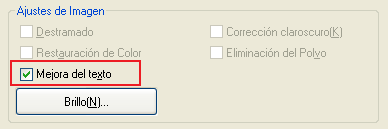
 |
Haga clic en Previo para previsualizar su documento, después seleccione el área de escaneo. Si desea más detalles, consulte Previsualización y ajuste del área de escaneo.
|
 |
Configure cualquier otro ajuste necesario de la imagen. Si desea más información, consulte Ajuste del color y otros ajustes de la imagen.
|
 |
Haga clic en Escanear. Aparecerá la ventana Ajustes de Guardar Archivo.
|
 |
Realizar ajustes en Guardar Archivo y en PDF según sea necesario. Si desea más información, consulte Escaneo a un archivo PDF en Modo Fácil.
|
 |
Haga clic en Aceptar. Epson Scan escanea su documento.
|
